Windowsでタスクマネージャーが動作しない問題を解決する方法

タスク マネージャーが実行されていない場合、ユーザーはタスク マネージャーを使用できません。 Windows 11/10 PC でタスク マネージャーが動作しない問題を修正する方法は次のとおりです。
Windows 10 でタスク マネージャーを開けないことがありますか?このツールを実行しようとすると、「タスク マネージャーは管理者によって無効にされています」というエラー メッセージが表示されます。
タスク マネージャーが無効になっているのはなぜでしょうか?でも心配しないでください!次の記事では、タスク マネージャーが動作しない場合にそれを修正するための最適な解決策について説明します。
「タスク マネージャーは管理者によって無効にされています」というエラーの原因は何ですか?
Windows タスク マネージャーは、動作が不安定なプログラムを簡単に閉じることができる素晴らしいツールです。さらに、このツールは、PC 上で実行されているプロセスの詳細を確認するのにも役立ちます。
タスク マネージャーには、Ctrl + Shift + Esc キーを押すなど、さまざまな方法でアクセスできます。または、 Win + Rを押して「taskmgr」と入力し、 Enter キーを押してツールを開くこともできます。
ここで、「タスク マネージャーは管理者によって無効にされています」というエラーの主な原因を確認しましょう。
1. マルウェア
タスク マネージャーを使用しようとしているときに、サードパーティのプログラム、ウイルス、またはスパイウェアによってこのツールの使用が妨げられる場合があります。多くの場合、タスク マネージャーの起動に失敗し、「タスク マネージャーは管理者によって無効にされています」というエラー メッセージが表示されるだけです。
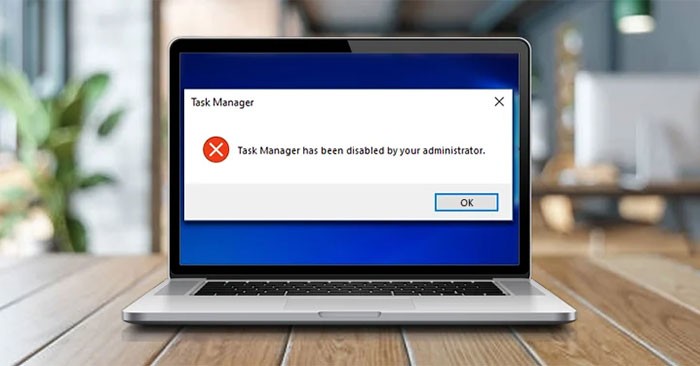
ウイルスやマルウェアが原因でタスク マネージャーが誤動作している場合は、この記事に記載されているいくつかの方法を使用してツールを修復できます。
2. PC管理者がタスクマネージャーを無効にしている
PC 管理者でない場合は、管理者がタスク マネージャーを無効にしている可能性もあります。ほとんどの場合、管理者は、ウイルス対策ソフトウェアなどの重要なセキュリティ プログラムが閉じられないようにするためにこれを実行します。
ただし、PC でこの問題が発生した場合は、管理者権限で Windows 10 にログインすることで問題を解決できます。 PC 管理者でない場合は、管理者権限を要求するか、管理者にタスク マネージャーを有効にするよう依頼してください。
一方、「タスク マネージャーは管理者によって無効にされています」という問題に対する 4 つの最善の解決策を以下に示します。
タスクマネージャーが管理者によって無効にされている場合の修正手順
1. レジストリエディターを使用してタスクマネージャーを修正する方法
このタスク マネージャーの問題を解決する最善の方法の 1 つは、レジストリ エディターを使用することです。この組み込みツールは、Windows の動作を制御するレジストリ キーを変更するために使用されます。
レジストリ エディターを使用してタスク マネージャーを修正するには、次の手順に従います。
1. Win + Rキーを押して、[コマンド実行] ダイアログ ボックスを開きます。
2. そこから「Regedit」と入力し、 Enter キーを押してレジストリ エディターを開きます。
3. 次に、「ユーザー アカウント制御」ウィンドウで「はい」をクリックします。
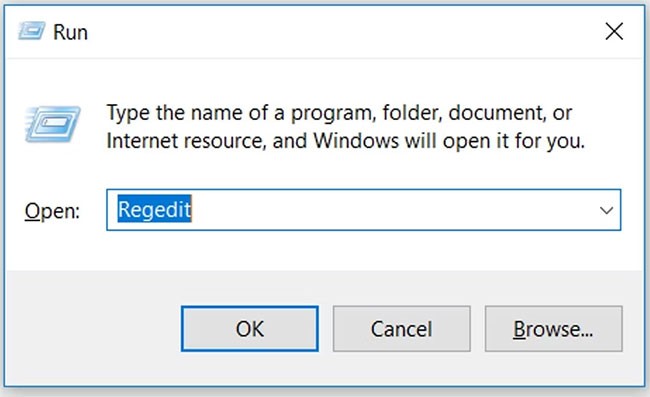
左側のナビゲーション ペインを見つけて、システムキーを開きます。
HKEY_CURRENT_USER > Software > Microsoft > Windows > CurrentVersion > Policies > System
システムキーをお持ちの場合は、次の手順に進むことができます。ただし、このキーが見つからない場合は、次の方法で作成できます。
1. 「ポリシー」キーを右クリック> 「新規」 > 「キー」の順にクリックします。
2. 新しいキーに「System」という名前を付けます。
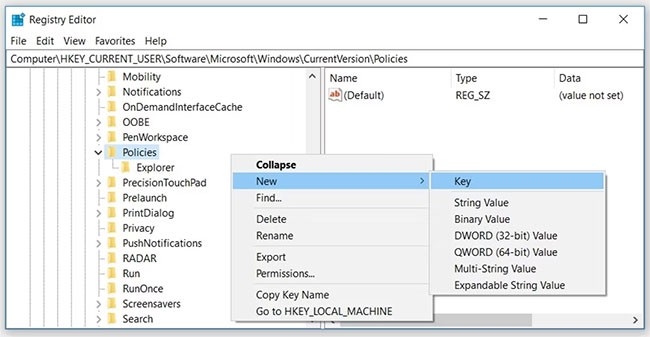
次に、システム キーをクリックします。右側に「DisableTaskMgr」という名前の値が表示されます。繰り返しますが、この値が利用できない場合は、作成する必要があります。ただし、値がすでに利用可能な場合は、次のステップに進むことができます。
次に、DisableTaskMgr 値を作成する方法を説明します。
1.システムキーを右クリックし、[新規]をクリックして、[DWORD (32 ビット) 値] を選択します。
2. 新しく作成した DWORD 値にDisableTaskMgrという名前を付け、Enter キーを押します。

次に、DisableTaskMgr 値をダブルクリックします。そこから、値のデータを0 (ゼロ)に設定し、 [OK]をクリックして終了します。
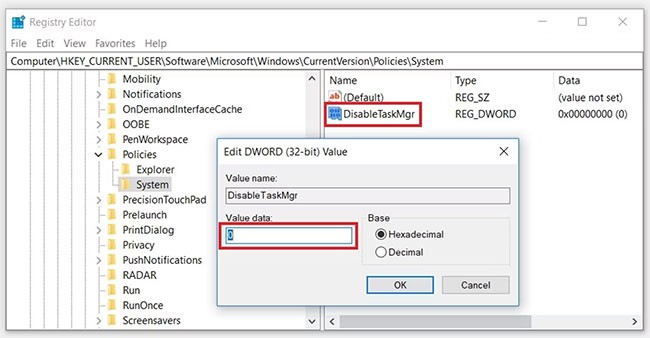
Windows 10 の「タスク マネージャーは管理者によって無効にされています」という問題が解決されました。そうでない場合は、PC を再起動してこれらの変更を保存してください。
2. レジストリファイルを使用してタスクマネージャーを修正する方法
レジストリの編集に慣れていない場合は、レジストリ ファイルを手動で作成できます。これにより、レジストリ エディターの設定が自動的に構成され、タスク マネージャーが修正されます。
レジストリ ファイルを作成するには、メモ帳またはその他のテキスト エディターを開き、次のコマンドを入力します。
Windows Registry Editor Version 5.00
[HKEY_CURRENT_USER\Software\Microsoft\Windows\CurrentVersion\Policies\System]
"DisableTaskMgr" =dword:00000000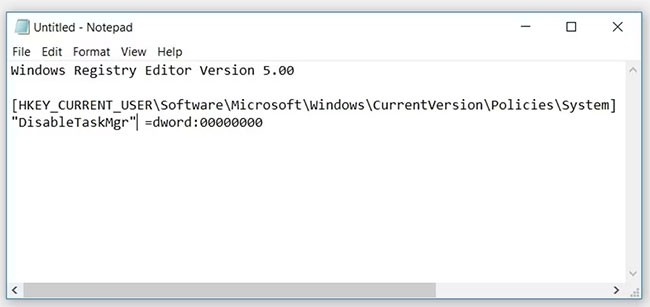
ドキュメントを「DisableTaskMgr.reg」という名前で保存します。次に、 DisableTaskMgr.regファイルをダブルクリックして開きます。次に、ユーザー アカウント制御プロンプトで[はい]をクリックします。
タスク マネージャーの問題はこれで解決されるはずです。 PC を再起動して、問題がまだ発生するかどうかを確認します。
3. ローカルグループポリシーエディターを使用してタスクマネージャーを修正する方法
ローカル グループ ポリシー エディターは、ローカル ポリシー設定を編集するために使用できる信頼できる Windows 機能です。ただし、ローカル グループ ポリシーを編集できるのは、Windows 10 Pro、Education、および Enterprise エディションを所有している場合のみです。
したがって、Windows 10 Home エディションをお持ちの場合は、この記事の他の解決策を試す必要があります。あるいは、Windows 10 Home のグループ ポリシー修正のいずれかを試すこともできます。
一方、Windows 10 でタスク マネージャーを有効にする方法は次のとおりです。
1. Win + Rキーを押して、「コマンド実行」ダイアログ ボックスを開きます。
2. gpedit.mscと入力してEnter キーを押して、ローカル グループ ポリシー エディターを開きます。
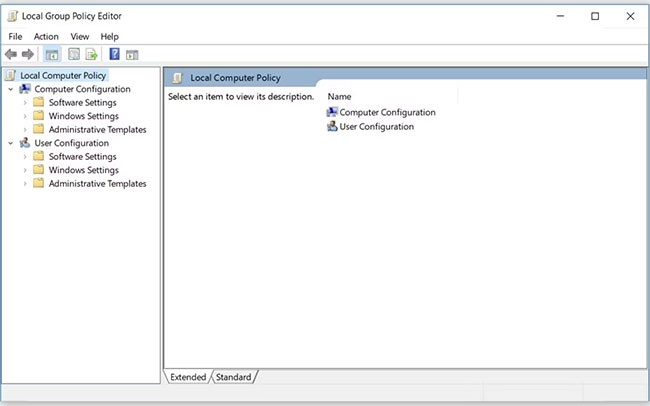
左側のペインで、[ユーザーの構成] > [管理用テンプレート] > [システム] > [Ctrl+Alt+Del オプション]に移動します。そこから、右側のペインにある[タスク マネージャーの削除]オプションをダブルクリックします。
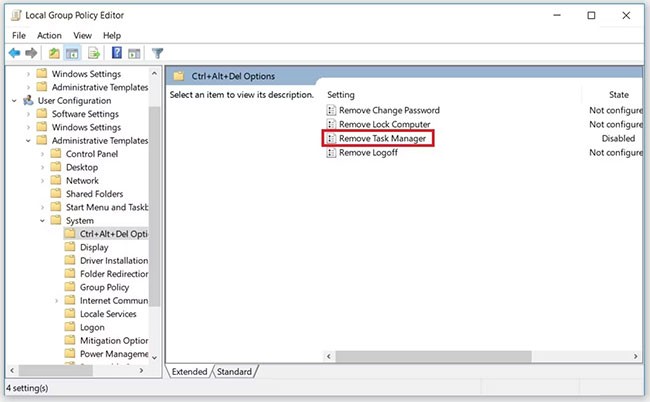
次のウィンドウで、「無効」または「未構成」オプションを選択します。そこから、[適用] > [OK]をクリックします。
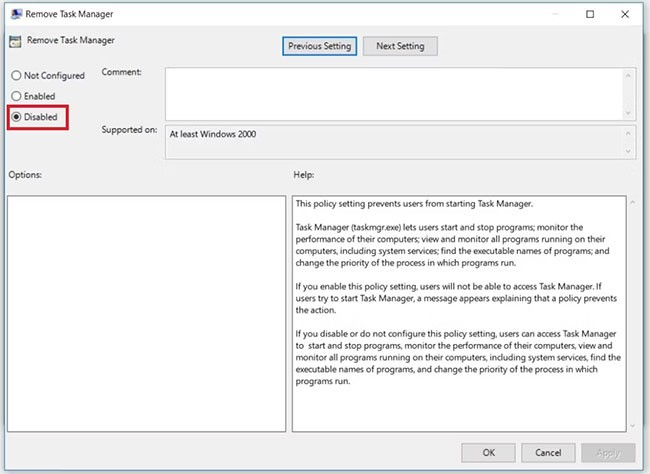
ローカル グループ ポリシー エディターを閉じて、デバイスを再起動します。これらの手順を完了すると、タスク マネージャーの問題はすぐに解決されます。
それでも問題が解決しない場合は、別の方法が役立つかもしれません。
4. コマンドプロンプトを使用してタスクマネージャーのエラーを修正する方法
コマンド プロンプトで適切なコマンドを入力すると、Windows 10 PC の問題のほとんどを簡単に解決できます。コマンド プロンプトを使用してタスク マネージャーを修正することもできることを知ってうれしく思います。
次に、コマンド プロンプトを使用してタスク マネージャーのエラーを修正する方法を説明します。
1. Win + Rキーを押して、「コマンド実行」ダイアログ ボックスを開きます。
2. そこから「CMD 」と入力し、 Ctrl + Shift + Enter を押します。
3. 最後に、「ユーザー アカウント制御」で「はい」をクリックし、管理者権限でコマンド プロンプトを実行します。
4. 次のコマンドを入力し、Enter キーを押します。
REG add HKCU\Software\Microsoft\Windows\CurrentVersion\Policies\System /v DisableTaskMgr /t REG_DWORD /d 0 /f
コマンドプロンプトに「操作は正常に完了しました」と表示されたら、タスクマネージャーは修正されました。これらの変更を適用するには、コンピューターを再起動してください。
タスク マネージャーが実行されていない場合、ユーザーはタスク マネージャーを使用できません。 Windows 11/10 PC でタスク マネージャーが動作しない問題を修正する方法は次のとおりです。
Windows 10 タスク マネージャーのリストの下部にある Windows システム プロセス セクションには、コンピューターが適切に動作するために不可欠ないくつかの重要なプロセスが含まれています。
システムメモリが不足している場合は、タスク マネージャーを使用すると、メモリ使用量の増加を簡単に検出して修正できます。
Windows を初めて使用する場合、または主に単純なタスクにタスク マネージャーを使用する場合は、この記事を読んで、タスク マネージャーをさらに有効活用する方法について学んでください。
Windows 11 では、タスク マネージャーが少しだけすっきりと改善されています。
この記事では、ハードドライブが故障した場合に、アクセスを回復する方法をご紹介します。さあ、一緒に進めていきましょう!
一見すると、AirPodsは他の完全ワイヤレスイヤホンと何ら変わりません。しかし、あまり知られていないいくつかの機能が発見されたことで、すべてが変わりました。
Apple は、まったく新しいすりガラスデザイン、よりスマートなエクスペリエンス、おなじみのアプリの改善を伴うメジャーアップデートである iOS 26 を発表しました。
学生は学習のために特定のタイプのノートパソコンを必要とします。専攻分野で十分なパフォーマンスを発揮できるだけでなく、一日中持ち運べるほどコンパクトで軽量であることも重要です。
Windows 10 にプリンターを追加するのは簡単ですが、有線デバイスの場合のプロセスはワイヤレス デバイスの場合とは異なります。
ご存知の通り、RAMはコンピューターにとって非常に重要なハードウェア部品であり、データ処理のためのメモリとして機能し、ノートパソコンやPCの速度を決定づける要因です。以下の記事では、WebTech360がWindowsでソフトウェアを使ってRAMエラーをチェックする方法をいくつかご紹介します。
スマートテレビはまさに世界を席巻しています。数多くの優れた機能とインターネット接続により、テクノロジーはテレビの視聴方法を変えました。
冷蔵庫は家庭ではよく使われる家電製品です。冷蔵庫には通常 2 つの部屋があり、冷蔵室は広く、ユーザーが開けるたびに自動的に点灯するライトが付いていますが、冷凍室は狭く、ライトはありません。
Wi-Fi ネットワークは、ルーター、帯域幅、干渉以外にも多くの要因の影響を受けますが、ネットワークを強化する賢い方法がいくつかあります。
お使いの携帯電話で安定した iOS 16 に戻したい場合は、iOS 17 をアンインストールして iOS 17 から 16 にダウングレードするための基本ガイドを以下に示します。
ヨーグルトは素晴らしい食べ物です。ヨーグルトを毎日食べるのは良いことでしょうか?ヨーグルトを毎日食べると、身体はどう変わるのでしょうか?一緒に調べてみましょう!
この記事では、最も栄養価の高い米の種類と、どの米を選んだとしてもその健康効果を最大限に引き出す方法について説明します。
睡眠スケジュールと就寝時の習慣を確立し、目覚まし時計を変え、食生活を調整することは、よりよく眠り、朝時間通りに起きるのに役立つ対策の一部です。
レンタルして下さい! Landlord Sim は、iOS および Android 向けのシミュレーション モバイル ゲームです。あなたはアパートの大家としてプレイし、アパートの内装をアップグレードして入居者を受け入れる準備をしながら、アパートの賃貸を始めます。
Bathroom Tower Defense Roblox ゲーム コードを入手して、魅力的な報酬と引き換えましょう。これらは、より高いダメージを与えるタワーをアップグレードしたり、ロックを解除したりするのに役立ちます。


















